履歴/お気に入り/ライブラリで目的地を指定する
地図が表示されているときに、左側の下矢印を使用してツールフィールドを展開し、行先設定 をタップします。
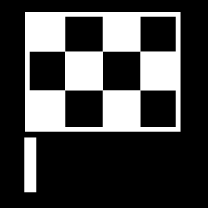
画面の上部にある以下のリストの中から1つ選択します。
- 履歴
- お気に入り
- ライブラリ
リスト内の選択肢の1つにチェックを付けておくと、案内開始 ボタンまたは 経由地として追加 ボタンを使用することにより、目的地として追加されます。
履歴
この画面には検索の履歴が表示されます。スクロールして選択します。
ドライバーディスプレイでメニューオプションとしても利用でき、ステアリングホイール右側のステアリングリモコンを使用して表示することができます。
リストを編集 を使用すると、リストの項目(複数可)を削除することができます。
お気に入り
このリストには、お気に入りとして示されている ライブラリ の目的地/位置が表示されます。スクロールして選択します。
お気に入り から消去された目的地/位置は ライブラリ に残りますが、その星印が「塗りつぶされていない状態で」表示されます。お気に入り に目的地/位置を追加するときは、ライブラリ へ移動し該当位置の星印を再度選択します。
頻繁に使用する目的地は 自宅住所を設定 設定することができます。入力した 自宅 目的地はドライバーディスプレイでメニューオプションとしても利用でき、ステアリングホイール右側のステアリングリモコンを使用して表示することができます。
リストを編集 を使用すると、リストの項目(複数可)を削除することができます。
ライブラリ
保存した目的地/位置や旅程は、ここに集約されます。直近に保存されたものがリストの最上位に表示されます。
目的地の「星印」をタップして、お気に入りに登録/解除します。塗りつぶされた星印の位置は お気に入り にも表示されます。
ライブラリ で位置を削除すると、お気に入り からも削除されます。
- 登録順 - 古い順に並べ替えられます。
- 距離順 - 現在地から近い順に並べ替えられます。
リストを編集 を使用すると、リストの項目(複数可)を削除することができます。
ライブラリ に保存された位置を編集するには、リスト内の位置をハイライトし 位置を編集 を選択します。例えば、位置の名前の変更、ドラッグ&ドロップによる位置の地図への移動、電話番号やEメールアドレスの追加などが可能です。
















